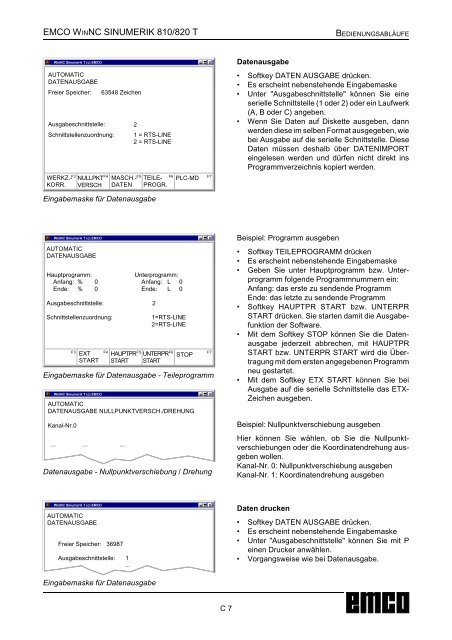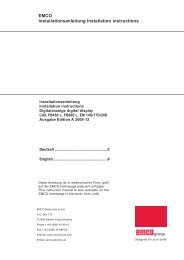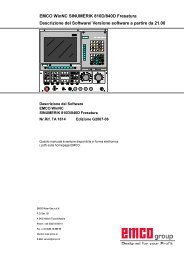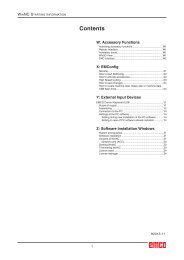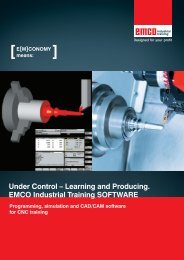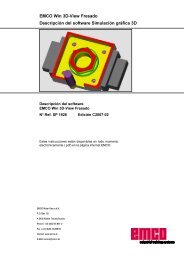EMCO WinNC SINUMERIK 810/820 T Softwarebeschreibung ...
EMCO WinNC SINUMERIK 810/820 T Softwarebeschreibung ...
EMCO WinNC SINUMERIK 810/820 T Softwarebeschreibung ...
Erfolgreiche ePaper selbst erstellen
Machen Sie aus Ihren PDF Publikationen ein blätterbares Flipbook mit unserer einzigartigen Google optimierten e-Paper Software.
<strong>EMCO</strong> WINNC <strong>SINUMERIK</strong> <strong>810</strong>/<strong>820</strong> T<br />
<strong>WinNC</strong> Sinumerik T (c) <strong>EMCO</strong> x<br />
AUTOMATIC<br />
DATENAUSGABE<br />
Freier Speicher: 63548 Zeichen<br />
Ausgabeschnittstelle:<br />
Schnittstellenzuordnung:<br />
WERKZ.-<br />
KORR.<br />
NULLPKT<br />
VERSCH<br />
Eingabemaske für Datenausgabe<br />
Eingabemaske für Datenausgabe - Teileprogramm<br />
Datenausgabe - Nullpunktverschiebung / Drehung<br />
Eingabemaske für Datenausgabe<br />
2<br />
MASCH.-<br />
DATEN<br />
1 = RTS-LINE<br />
2 = RTS-LINE<br />
TEILE-<br />
PROGR.<br />
PLC-MD<br />
F3 F4 F5 F6 F7<br />
<strong>WinNC</strong> Sinumerik T (c) <strong>EMCO</strong> x<br />
AUTOMATIC<br />
DATENAUSGABE<br />
Hauptprogramm:<br />
Anfang: % 0<br />
Ende: % 0<br />
Ausgabeschnittstelle: 2<br />
Unterprogramm:<br />
Anfang: L 0<br />
Ende: L 0<br />
Schnittstellenzuordnung: 1=RTS-LINE<br />
2=RTS-LINE<br />
EXT<br />
START<br />
HAUPTPR<br />
START<br />
UNTERPR<br />
START<br />
F3 F4 F5 F6 F7<br />
STOP<br />
<strong>WinNC</strong> Sinumerik T (c) <strong>EMCO</strong> x<br />
AUTOMATIC<br />
DATENAUSGABE NULLPUNKTVERSCH./DREHUNG<br />
Kanal-Nr.0<br />
... ... ...<br />
<strong>WinNC</strong> Sinumerik T (c) <strong>EMCO</strong> x<br />
AUTOMATIC<br />
DATENAUSGABE<br />
Freier Speicher: 36987<br />
Ausgabeschnittstelle: 1<br />
...<br />
C 7<br />
Datenausgabe<br />
BEDIENUNGSABLÄUFE<br />
• Softkey DATEN AUSGABE drücken.<br />
• Es erscheint nebenstehende Eingabemaske<br />
• Unter "Ausgabeschnittstelle" können Sie eine<br />
serielle Schnittstelle (1 oder 2) oder ein Laufwerk<br />
(A, B oder C) angeben.<br />
• Wenn Sie Daten auf Diskette ausgeben, dann<br />
werden diese im selben Format ausgegeben, wie<br />
bei Ausgabe auf die serielle Schnittstelle. Diese<br />
Daten müssen deshalb über DATENIMPORT<br />
eingelesen werden und dürfen nicht direkt ins<br />
Programmverzeichnis kopiert werden.<br />
Beispiel: Programm ausgeben<br />
• Softkey TEILEPROGRAMM drücken<br />
• Es erscheint nebenstehende Eingabemaske<br />
• Geben Sie unter Hauptprogramm bzw. Unterprogramm<br />
folgende Programmnummern ein:<br />
Anfang: das erste zu sendende Programm<br />
Ende: das letzte zu sendende Programm<br />
• Softkey HAUPTPR START bzw. UNTERPR<br />
START drücken. Sie starten damit die Ausgabefunktion<br />
der Software.<br />
• Mit dem Softkey STOP können Sie die Datenausgabe<br />
jederzeit abbrechen, mit HAUPTPR<br />
START bzw. UNTERPR START wird die Übertragung<br />
mit dem ersten angegebenen Programm<br />
neu gestartet.<br />
• Mit dem Softkey ETX START können Sie bei<br />
Ausgabe auf die serielle Schnittstelle das ETX-<br />
Zeichen ausgeben.<br />
Beispiel: Nullpunktverschiebung ausgeben<br />
Hier können Sie wählen, ob Sie die Nullpunktverschiebungen<br />
oder die Koordinatendrehung ausgeben<br />
wollen.<br />
Kanal-Nr. 0: Nullpunktverschiebung ausgeben<br />
Kanal-Nr. 1: Koordinatendrehung ausgeben<br />
Daten drucken<br />
• Softkey DATEN AUSGABE drücken.<br />
• Es erscheint nebenstehende Eingabemaske<br />
• Unter "Ausgabeschnittstelle" können Sie mit P<br />
einen Drucker anwählen.<br />
• Vorgangsweise wie bei Datenausgabe.